Hur man speglar iPhone till Mac med en lagerskärm [Tutorial]
Att se din mest älskade film på en större skärm är en vacker upplevelse. Hur kan du titta från din iPhone-skärm till en större skärm, som Mac? Mirror iPhone till Mac är ett så idealiskt alternativ! Det som är bra är att iPhone har otroliga funktioner, inklusive skärmspegling som låter dig streama direkt från en liten skärm till din MacBooks skärm. Hur låter det? Nedan presenteras fyra enkla sätt att spegla iPhone till Mac för att visa innehåll mellan enheter. Gå in i det nu!
Guidelista
Direkt sätt att spegla iPhone till Mac via AirPlay [System Limit] Det bästa sättet att spegla iPhone till Mac utan begränsningar Hur man speglar iPhone 16 till Mac med QuickTime [Behöver USB] Hur man använder Reflector för att spegla iPhone till Mac med Wi-Fi Vanliga frågor om hur man speglar iPhone till Mac| Jämförelse | AirPlay | AnyRec telefonspegel | Snabb tid | Reflektor |
| Mest omtyckt | Erbjud dig en trådlös skärmspegling. | Skärmspeglar via Wi-Fi, USB eller QR-kod. | Förinstallerad programvara och lättillgänglig. | Kom med ett elegant användargränssnitt och enkel användning. |
| Nackdelar | Begränsat till Apple-enheter | Begränsad funktionalitet i gratisversionen | Stöder endast MOV-filer. | Stöter på stabilitetsproblem |
| Pris | Fri | Börjar på $9.98 | Fri | Börjar på $33.9 |
| Bästa egenskaperna | Ger dig 4K-bildkvalitet. | Spegla bilder av hög kvalitet, spela in videor och ta skärmdumpar. | Spela in och gör grundläggande redigeringar, som rotera, arrangera, trimma, etc. | Streama och spela in iOS- och Android-enheter. |
Direkt sätt att spegla iPhone till Mac via AirPlay [System Limit]
AirPlay-funktionen gör att du kan dela innehåll, som videor, foton och presentationer, och till och med styra din enhet på en större skärm. Genom detta kan du spegla iPhone på MacBook, vilket gör att du kan få en bekväm tittarupplevelse. Det är dock värt att notera att nu har alla iOS-enheter denna speglingsfunktion, så du måste kontrollera dina systemkrav innan du provar detta; kom ihåg att din iPhone måste köra en iOS 14 eller senare med en MacBook som kör en macOS Monterey eller högre.
Se nedan de olika modellerna av iPhones, iPads och MacBooks som täcker AirPlay-funktionen; Om du ser att din enhet är kompatibel följer du de detaljerade stegen för att spegla iPhone till Mac.
| iOS 14 och senare | macOS Monterey och högre |
| iPhone 7 och de senaste modellerna iPad Pro (2:a generationen) eller senaste modellerna iPad (6:e generationen) eller senaste modellerna iPad Air (3:e generationen) eller senaste modellerna iPad mini (5:e generationen) eller senaste modellerna | MacBook 2018 eller senare MacBook Pro 2018 eller senare MacBook Air 2018 eller senare Mac Mini 2020 eller senare iMac 2019 eller senare iMac Pro Mac Pro 2019 eller senare Mac Studio |
Steg 1.Öppna först din iPhone och gå sedan till "Kontrollcenter" genom att svepa nedåt eller uppåt, beroende på din modell. Leta upp alternativet "skärmspegling" där och tryck på.
Steg 2.Efter det, hitta din Mac från listan där du vill spegla iPhone till skärmen. På din Mac kommer du att få en speglingsförfrågan; snälla "Acceptera" det.
Steg 3.Skärmspeglingen startar när Mac accepterar begäran. Så enkelt är det att spegla iPhone till Mac via AirPlay.
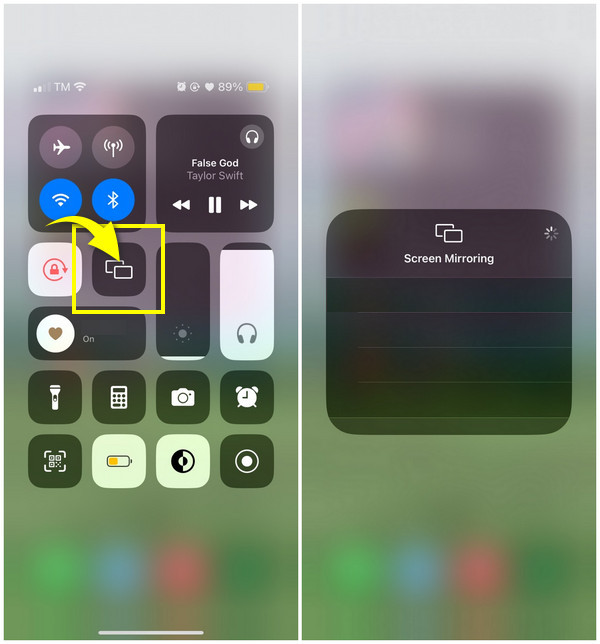
Det bästa sättet att spegla iPhone till Mac utan begränsningar
Eftersom AirPlay-funktionen begränsar typer av iPhone och Mac i skärmspegling, AnyRec telefonspegel kan fylla dessa gränser. Det här verktyget kan spegla mellan iDevices, inklusive den senast släppta iPhone 16. Du kan använda det för en trådlös eller trådbunden process för att spegla din iPhone-skärm till en Mac; att använda en QR-kod är också möjligt! Dessutom kan det här verktyget hjälpa dig att casta alla telefonskärmsaktiviteter i helskärm eller halva utan att förlora några detaljer, låta dig titta på en större skärm och få en teaterliknande tittarupplevelse bekvämt med familj och vänner.

Kasta iPhone-skärm till Mac via en Wi-Fi, USB-kabel eller genom att använda en QR-kod.
Tillhandahåll en inbyggd skärminspelning för att fånga spel, film, möten, etc.
Stöd inspelning med mikrofon och datorljud samtidigt.
Spegla iPhone till Mac i en hel skärm eller bara hälften, beroende på vad du vill ha.
Säker nedladdning
Steg 1.Innan du börjar, se till att iPhone och Mac är anslutna till samma Internet. Sedan, när du öppnar programmet, klicka på "iOS Mirror". Klicka sedan på "Skärmspegling" i det nya fönstret för att spegla iPhone till Mac.

Steg 2.Gå till din iPhone och öppna sedan alternativet "Skärmspegling" från "Kontrollcenter"; tryck på den och vänta sedan tills den känner igen din Mac med programmet. Om så är fallet, tryck på "AnyRec Phone Mirror" på skärmen för att spegla iPhone till Mac.

Säker nedladdning
Hur man speglar iPhone 16 till Mac med QuickTime [Behöver USB]
Följande sätt att spegla iPhone till Mac är genom QuickTime Player. Med QuickTime-spelaren kommer du inte bara att se din iPhone-skärm; du kan också börja spela in din Mac-skärm, inklusive en demo, spelrecensioner, bildspel och mer. Det kan konvertera filer och göra grundläggande redigeringar också! För att göra allt detta måste du använda en USB-kabel och ditt operativsystem måste köras i macOS X Yosemite eller senare och iOS eller senare. Och du kan stöta på iPhone skärmspegling fungerar inte på QuickTime.
Om du är redo, så här skärmdelning från iPhone till MacBook med QuickTime:
Steg 1.Skaffa dig en USB-kabel och använd den sedan för att ansluta din iPhone till din MacBook. Starta "QuickTime-spelaren".
Steg 2.Senare, navigera med musen till menyn ovan och välj "Arkiv". Från rullgardinsmenyn klickar du på "Ny filminspelning".
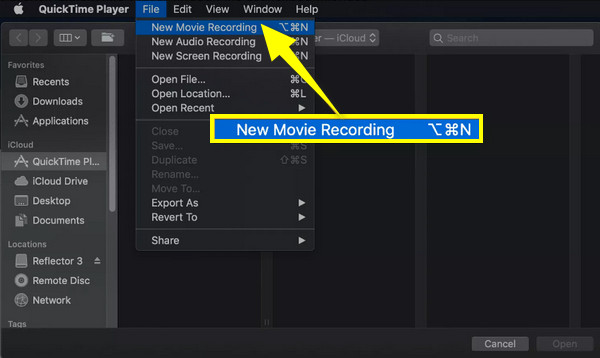
Steg 3.I avsnittet "Ny filminspelning" klickar du på "rullgardinsmenyn" för att kontrollera om den har upptäckt din iPhone-enhet; klicka i så fall på den. Din iPhone-skärm bör nu visas på din Mac-skärm omedelbart.
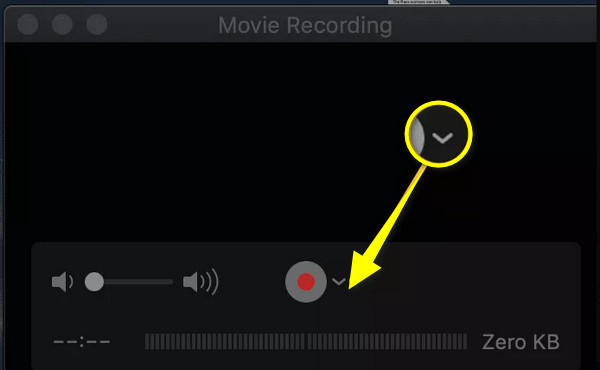
Hur man använder Reflector för att spegla iPhone till Mac med Wi-Fi
Det sista sättet du har här är reflektorn, en spegel app för Android och iPhone. Denna plattformsoberoende och lättanvända applikation kan skärmspegla iPhone till MacBook med Wi-Fi. Den kan ta emot skärmspegling från AirPlay, Google Cast och Miracast, vilket gör den till en av de bästa apparna som hjälper dig att spegla din iPhone-skärm. Så här använder du den för att spegla iPhone till Mac:
Steg 1.Installera "Reflector" på Mac och se till att båda Apple-enheterna är kopplade till samma Wi-Fi-anslutning.
Steg 2.På din iPhone hittar du till alternativet "Skärmspegling" genom att öppna "Kontrollcenter". Hitta sedan din MacBook i listan över enheter och tryck på den. När du ser en "kod" på din Mac, skriv in koden i din iPhone och tryck på "OK" för att spegla iPhone till Mac.
Steg 3.Fönstret "Reflector" kommer att visas på din Mac, som visar din iPhones spegelvända skärm i en iPhones ram. Tryck på "Stoppa spegling" på din iPhone eller avsluta appen på din Mac när du är klar.
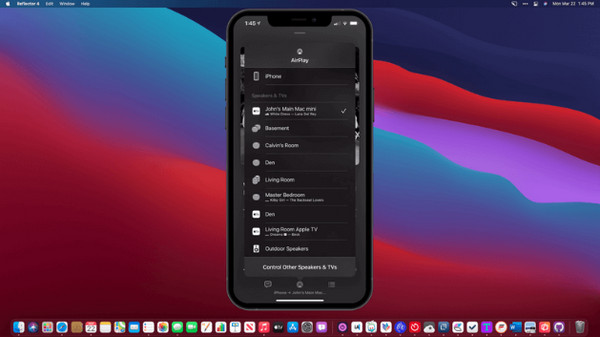
Vanliga frågor om hur man speglar iPhone till Mac
-
Hur gör man spegeln från iPhone till Mac stabil?
För att göra skärmspeglingen stabil från iPhone till Mac, se till att Wi-Fi-nätverket är stabilt. En stabil anslutning är virtuell för skärmspegling för att undvika en eftersläpande tittarupplevelse. Se också till att dina iDevice är nära varandra för att anslutningen ska bli smidig.
-
Kan jag skärmspegla min skärm från MacBook till iMac?
Ja. För att göra detta, gå till Apple-menyn, klicka på Systeminställningar och välj Delning. Klicka på Skärmdelning och ange sedan namnet och adressen till din Mac. Ange ditt användarnamn och lösenord för din Mac, så ansluts du.
-
Behöver jag betala innan jag använder Reflector för att spegla iPhone till Mac?
Nej. Om du bestämmer dig för att inte köpa Reflector kan du dra nytta av den 7-dagars gratis provperiod som den erbjuder, utan kostnad för att spegla din iPhone till Mac.
-
Kan jag spegla min iPhone till min iMac via AirPlay?
Ja. Alla iMac som släpptes 2019 och senare har stöd för AirPlay-funktionen. Du kan också överväga QuickTime Player och andra sätt som diskuterats för att spegla iPhone till Mac för att undvika kompatibilitetsproblem.
-
Kan jag styra min iPhone från Mac när jag speglar?
Medan skärmspegling låter dig se din iPhone-skärm på en Mac, måste du fortfarande använda pekskärmen på din iPhone för att styra din enhet, eftersom spegling inte ger kontroll från en Mac.
Slutsats
Kan du skärmspegel från iPhone till MacBook? Defenitivt Ja! Det här inlägget har samlat trådlösa och trådbundna sätt som kan hjälpa dig att spegla iPhone till Mac, inklusive QuickTime-spelare, Reflector och AirPlay. Bland dem, AnyRec telefonspegel är det bästa verktyget för prissättning, funktioner och andra funktioner. Från skärmspegling av alla telefontyper till en dator som spelar in din skärm smidigt. Prova det gratis nu och njut av att titta på din iPhone-film på en större skärm!
Säker nedladdning
